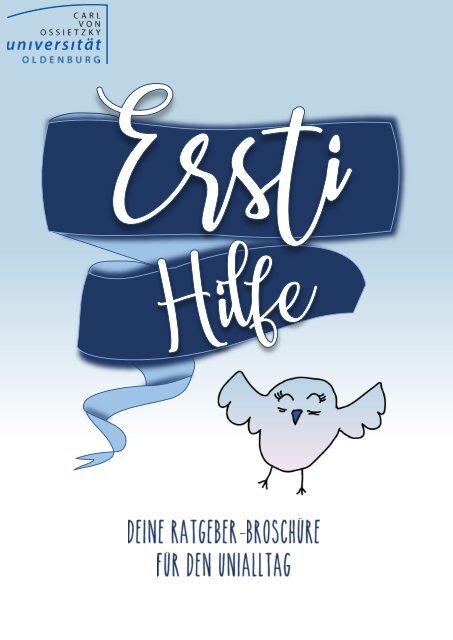Ersti Hilfe Ratgeber-Broschüre
Deine Ratgeber-Broschüre für den Unialltag an der Carl von Ossietzky Universität.
Deine Ratgeber-Broschüre für den Unialltag an der Carl von Ossietzky Universität.
- Keine Tags gefunden...
Sie wollen auch ein ePaper? Erhöhen Sie die Reichweite Ihrer Titel.
YUMPU macht aus Druck-PDFs automatisch weboptimierte ePaper, die Google liebt.
-
Moin!
nha
Landung<br />
Du fährst ab und zu mit dem Auto zur Uni?<br />
Dann nutze doch die kostenlosen Parkplätze der Uni. Hier heißt es, der<br />
frühe Vogel fängt den Wurm! Die Parkplätze sind vor allem morgens beliebt<br />
und schnell besetzt. Damit die Wahrscheinlichkeit, einen Platz zu finden<br />
höher ist, haben wir dir hier mal alle Parkplätze mit einem P versehen. So<br />
weißt du, wo du dich ohne Kosten hinstellen kannst– auch in der Tiefgarage<br />
und der Parkpalette.<br />
Doch lieber den Bus nehmen?<br />
Wir zeigen dir hier alle Bushaltestellen und Busverbindungen unweit des<br />
Unigeländes.<br />
Haltestelle<br />
Universität<br />
324, N35<br />
Haltestelle Universität<br />
306, 306E, 310, 310E,<br />
350, N32, S35<br />
Haltestelle Schützenweg<br />
306, 306E, 310, 310E,<br />
324, 350, N32, N35,<br />
N38, S35<br />
Haltestelle Universität<br />
306, 306E, 310
Herumirren<br />
Du findest den richtigen Raum nicht? Ja, versteh‘ einer das System. Doch so<br />
schwer ist das nicht, wir erklären es dir.<br />
Die Raumbezeichnungen sind immer nach dem gleichen Schema aufgebaut.<br />
Zuerst das Gebäude, dann die Ebene und zum Schluss die Raumnummer:<br />
A05 1-066<br />
Gebäude A05 Ebene 1 Raum 66<br />
Gebäudenummern, die mit einem A beginnen, stehen auf dem Campus<br />
Haarentor. Die, die mit W beginnen, entsprechend auf dem Campus<br />
Wechloy. Wenn du das richtige Gebäude nicht finden kannst, dann schau<br />
mal hier:<br />
https://uol.de/campus-haarentor/<br />
https://uol.de/campus-wechloy<br />
Das sind ausführliche Lagepläne, auf denen alle Uni-Gebäude dargestellt<br />
sind.
Mahlzeit<br />
Dein Hunger reicht nicht für die übliche Mensa-Portion? Kein Problem,<br />
beim Culinarium kannst du neben den normalen Portionen auch nur die<br />
halbe Menge für entsprechend weniger Geld bestellen.<br />
Gerade in den Stoßzeiten kann das Anstehen langwierig sein. Wenn du aber<br />
bei Pasta das vegane/vegetarische Gericht möchtest, kannst du, sobald du<br />
die letzte Treppenstufe hinter dir hast, zu der Ausgabestation gehen und<br />
musst nicht hinten stehen bleiben.<br />
Das Gleiche gilt auch für das Culinarium. Wenn du kein Fleisch, sondern nur<br />
die anderen Gerichte möchtest, dann geh‘ einfach vor. Dafür kassierst du<br />
keine fiesen Blicke.<br />
Vergleich mal die Preise der Nachtische beim Culinarium<br />
mit denen der anderen Essensausgaben.
World Wide Web<br />
Wer kennt das nicht, eine der ersten Fragen, wenn man ein neues Gebäude<br />
betritt, lautet: Gibt es hier freies WLAN? Du hast Glück, denn in der Uni ist<br />
die Antwort ein klares Ja. Um auf dem gesamten Gelände der Uni freien Internetzugang<br />
zu erhalten, brauchst du dich nur mit deinen Zugangsdaten<br />
zu autorisieren.<br />
Grundsätzlich meldet man sich mit iOS-Geräten, Windows und Macs wie<br />
folgt an:<br />
Verfügbare WLAN-Netze scannen.<br />
„eduroam“ auswählen und verbinden.<br />
Mit den Stud.IP Daten anmelden:<br />
Name: abcd1234@uol.de (vor dem @ die eigene Login-<br />
Kombi eintragen)<br />
Passwort: *******<br />
Auf „verbinden“ klicken.<br />
Nach einer Umstellung des Zertifikatssystems ist bei manchen Android-<br />
Geräten zuerst die Installation eines Zertifikates notwendig geworden:<br />
Hierzu installierst du aus dem Play Store die App „eduroam<br />
CAT“.<br />
Dann öffnest du die App, drückst unten auf manuelle Suche<br />
und suchst nach „Carl von Ossietzky“.<br />
Danach lädst du die Konfigurationsdatei herunter und installierst<br />
diese (siehe Abbildungen auf der nächsten<br />
Seite).<br />
Jetzt kannst du die App schließen und mit den oben genannten<br />
Schritten beginnen.
Für ausführlichere Informationen besuche:<br />
https://uol.de/itdienste/services/netzzugang/
Wissensschopfung<br />
Du hast dir Bücher zusammengesucht, willst dir diese aber am Ende deines<br />
Bib-Besuches nicht ausleihen. Dann leg sie einfach in die grünen Zwischenfächer<br />
der Bücherregale. Die Mitarbeiter/innen sortieren sie wieder<br />
ein, damit keine Fehler passieren und du immer alles findest.<br />
Du kannst dir einen Bücherwagen für maximal 3 Monate mieten, um deine<br />
ausgeliehenen Bücher einzuschließen. So musst du sie nicht mit nach<br />
Hause schleppen und hast am nächsten Tag in der Bib trotzdem alles parat.<br />
Die Beantragung erfolgt online über den Link. Da die Nachfrage recht hoch<br />
ist, am besten rechtzeitig drum kümmern.<br />
https://uol.de/bis/lernen-und-arbeiten/arbeiten-im-bis/buecherwagen/<br />
... konzentriert sich vollkommen auf deine Bachelor-/Masterarbeit, wenn<br />
du eine der Studienzellen in der Bib nutzt. Die Studienzellen sind kleine, abschließbare<br />
Räume nur für dich, die du für 3 Monate mieten kannst, um<br />
deine Abschlussarbeit zu schreiben.
Die Zellen sind sehr gefragt, sodass du sie am besten mehrere Monate im<br />
Voraus buchst. Reservieren kannst du sie online unter dem Link. Dort findest<br />
du auch weitere Infos.<br />
https://uol.de/bis/lernen-und-arbeiten/arbeiten-im-bis/studienzellen/<br />
Du kannst entweder einen Bücherwagen oder eine<br />
Studienzelle reservieren.<br />
Du brauchst schnell eine neue TAN-Liste, um dich für eine Prüfung anoder<br />
abzumelden? Dann geh zur IT-Stelle im Erdgeschoss der Bib. Dort<br />
kannst du dir sofort eine neue TAN-Liste generieren lassen.<br />
In der Klausurenphase ist der Andrang in der Bib immer groß. Komm frühzeitig,<br />
um dir einen Platz zu ergattern. Kleiner Tipp, oft lohnt es sich alle<br />
Treppen in Kauf zu nehmen und in die oberste Etage abzutauchen, dort<br />
sind manchmal noch Plätze frei.
Pause<br />
Cafébar Bibliothek<br />
Im Semester:<br />
Mo.-Fr. 9:00 – 19:00 Uhr<br />
So.<br />
10:00 – 17:00 Uhr<br />
In den Semesterferien:<br />
Mo.-Fr. 10:00 – 18:00 Uhr<br />
Cafeteria Uhlhornweg<br />
Im Semester:<br />
Mo.-Do. 8:00 – 18:30 Uhr<br />
Fr.<br />
8:00 – 16:00 Uhr<br />
Sa.<br />
11:00 – 14:30 Uhr<br />
In den Semesterferien:<br />
Mo.-Do. 8:30 – 15:30 Uhr<br />
Cafébar in A1<br />
Im Semester:<br />
Mo.-Do. 8:00 – 17:00 Uhr<br />
Fr.<br />
8:00 – 14:30 Uhr<br />
In den Semesterferien:<br />
Mo.-Fr. 9:00 – 14:00 Uhr<br />
Im Herbst geschlossen.<br />
Cafébar SSC<br />
Im Semester:<br />
Mo.-Do. 8:30 – 16:30 Uhr<br />
Fr.<br />
8:30 – 13:00 Uhr<br />
In den Semesterferien:<br />
Mo.-Do. 8:30 – 14:00 Uhr<br />
Fr.<br />
8:30 – 13:00 Uhr
Check Up<br />
Wie bekommst du deine E-Mails von deinem universitärem Mailaccount<br />
auf‘s Handy, damit du keine Antworten verpasst?<br />
Um immer sofort zu erfahren, dass neue E-Mails in deinem Mailkonto eingegangen<br />
sind, eignen sich die Push Notification, welche die meisten<br />
Smartphones unterstützen. Die Einrichtung der Uni-Mail ist je nach Handybetriebssystem<br />
unterschiedlich:<br />
→ Einstellungen<br />
→ Passwörter & Accounts<br />
→ Account hinzufügen<br />
→ Exchange<br />
→ Uni-Mail & Passwort eintragen.<br />
→ Einstellungen<br />
→ E-Mail<br />
→ Uni-Mail & Passwort eintragen<br />
→ „Microsoft Exchange Activesync“<br />
wählen.<br />
Danach wirst du nach zusätzlichen Informationen gefragt. Gib folgendes<br />
an:<br />
Domain:<br />
w2kroot<br />
Benutzername: abcd1234 (hier deinen Nutzernamen für Stud.IP)<br />
Passwort:<br />
**** (dein gewähltes Passwort für Stud.IP)<br />
Server:<br />
mail.uni-oldenburg.de<br />
Bei Android können Benutzername und Domain kombiniert abgefragt werden<br />
(Domäne\Benutzername). In dem Fall schreibst du w2kroot\abcd1234<br />
in das Feld.<br />
Eine ausführlichere Beschreibung der Einrichtung inkl. Bildern findest du<br />
unter:<br />
https://uol.de/itdienste/details-und-hilfe/groupware/android<br />
https://uol.de/itdienste/details-und-hilfe/groupware/iphone/
Schleichwege<br />
Um von einem Campus zum anderen zu kommen, kannst du auch den Wegen<br />
folgen, die durch die blauen Linien dargestellt sind. Willst du z. B. direkt<br />
zum Sportzentrum oder zur Mensa, können die Wege eine Abkürzung darstellen.<br />
Vor allem Richtung Campus Wechloy können diese Wege eine Zeitersparnis<br />
darstellen. Aber auch um zwischen den Veranstaltungen einen kleinen<br />
Spaziergang machen zu können, empfiehlt sich der Weg am Fluss entlang,<br />
parallel zum Quellenweg. Schön, um mal den Kopf frei zu kriegen…
Stud.IP<br />
Du willst wissen, wie du ein Teilnehmer einer Veranstaltung werden<br />
kannst? Dafür solltest du zunächst das Modul finden, bei dem du dich anmelden<br />
willst. Dafür kannst du zwischen verschiedenen Wegen wählen.<br />
Geh‘ dazu zunächst auf den Reiter Suche:<br />
o<br />
o<br />
o<br />
Über den Reiter Module kannst du nach Suchbegriffen oder Modulbezeichnungen<br />
suchen.<br />
Über den Reiter Studienangebot kannst du direkt deinen Studiengang<br />
auswählen, sodass dir alle Module für diesen angezeigt werden.<br />
Über den Reiter Studiengänge gelangst du zu der gleichen Ansicht.<br />
Du kannst dich in ein Modul eintragen, wenn die Schriftfarbe Blau ist.<br />
Zum Eintragen klickst du das Modul an und wählst dann noch einmal die<br />
Vorlesung und/oder die Übung aus. Dadurch gelangst<br />
du auf die Seite der Veranstaltung und<br />
kannst dich über den Bereich Aktionen zur Veranstaltung<br />
anmelden.
Hast du schon entdeckt, was es alles für Funktionen in Stud.IP gibt? Klick<br />
mal auf den Pfeil neben deinem Profil-Icon!<br />
Webdisk:<br />
Hier kannst du deine Dateien speichern und auch auf sie<br />
zugreifen, wenn du dich mit deiner Kennung an einem<br />
PC in der Uni anmeldest.<br />
Herbert Gainz<br />
Cloud-Storage:<br />
In der Cloud kannst du ebenfalls Dokumente speichern.<br />
Diese kannst du bei Bedarf mit Kommilitonen und Kommilitoninnen<br />
teilen, sodass ihr ein Dokument innerhalb der Cloud gleichzeitig<br />
bearbeiten könnt. Das ist vor allem bei Gruppenarbeiten sehr interessant.<br />
Aber Achtung, die Cloud kann Formatierungen aufheben.<br />
BIS-Gruppenraum:<br />
Hierrüber kannst du einen Gruppenraum in der Bib buchen. Dazu einfach<br />
den gewünschten Zeitraum auswählen und den Benutzernamen eines<br />
Kommilitonen / einer Kommilitonin eingeben. Diese/r muss die Buchung<br />
ebenfalls bestätigen, damit die Buchung wirksam wird. Gruppenräume<br />
sind ideal für das Besprechen oder das Üben von gemeinsamen Präsentationen.<br />
Alternativ kannst du auch über die Webseite des BIS (https://uol.de/bis/)<br />
einen Gruppenraum buchen. Links unten auf der Webseite ist der Reiter<br />
Schnelleinstieg mit dem Auswahlfeld Gruppenraumbuchungen. Über<br />
diese Verknüpfung kommst du ebenfalls zu der Buchungsseite.
Auf der Suche nach deiner Immatrikulationsbescheinigung für z.B. das Bafög-Amt?<br />
Die kannst du ganz easy ausdrucken, klicke dafür zunächst<br />
auf den Reiter Studium:<br />
Anschließend auf Meine Studienleistungen/-daten, danach auf<br />
Meine Studiendaten á Studienbescheinigungen und Voila.<br />
Du kannst deine Stud.IP Startseite so gestalten, wie du es willst. Die Kästen,<br />
wie z.B. der Mensaplan heißen Widgets. Du kannst die Widgets hinzufügen,<br />
die du brauchst bzw. die, die du nicht brauchst, löschen. Durch „Ziehen“ der<br />
Widgets kannst du diese auf deiner Startseite verschieben.
Anrechnungen<br />
Du warst bereits in einem Beruf tätig oder hast eine Aus-, Fort- oder Weiterbildung<br />
absolviert? Dann kannst du diese Fähigkeiten und Kompetenzen<br />
auf ein Studienmodul anrechnen lassen, wenn diese den Lernergebnissen<br />
des Moduls entsprechen.<br />
Anrechnungen sind i.d.R. Einzelfallentscheidungen und müssen daher mit<br />
den zuständigen Personen besprochen werden.<br />
Deine Ansprechpartnerin dafür ist:<br />
→ Antje Beckmann (https://uol.de/anrechnung/beruflichekompetenzen/)<br />
Wenn du kein Praktikum machen und dafür deine Ausbildung anrechnen<br />
lassen möchtest, kannst du dies auch bei deiner/deinem Sachbearbeiter/in<br />
vom Prüfungsamt machen.<br />
Du hast deinen Studiengang geändert oder von einer anderen Uni nach<br />
Oldenburg gewechselt? Dann besteht die Möglichkeit, dass du dir die erlernten<br />
Kompetenzen anrechnen lässt. Dasselbe gilt für Leistungen, die du<br />
im Ausland (z.B. während eines Auslandssemesters) erbracht hast.<br />
Dein Ansprechpartner dafür ist:<br />
→ Klaus Wettwer (https://uol.de/anrechnung/)
Allg. Studienausschuss<br />
Der AStA sieht sich selbst als Interessenvertretung für alle Studierenden<br />
und hat seine Räume im AStA-Trakt, welcher sich im Mensa-Gebäude hinter<br />
dem Treppenaufgang zur Mensa befindet. Folgende Angebote gibt es:<br />
Fahrradselbsthilfewerkstatt<br />
hinter dem Mensa-Gebäude, Mo - Do von 10 - 17.45 Uhr, Fr von 10 - 13.45 Uhr<br />
https://asta-oldenburg.de/fahrradselbsthilfe/<br />
Hier kannst du dein Fahrrad kostenlos reparieren. Werkzeuge werden gestellt,<br />
Ersatzteile können günstig erworben werden. Wenn du <strong>Hilfe</strong><br />
brauchst, unterstützen dich die Mitarbeiter/innen gerne.<br />
Auch kannst du dir hier Räder, Lasten- & Kinderanhänger ab 1,50€ pro Tag<br />
ausleihen.<br />
Cambio Carsharing<br />
Zwei Stellplätze auf dem Parkplatz in der Nähe von Gebäude A4<br />
https://asta-oldenburg.de/cambio-car/<br />
Der AStA bietet günstige Tarife für das Carsharing an (z.B. kannst du so Anmelde-<br />
& Monatsgebühr gespart), die nur bei einer Buchung über den AStA<br />
in Anspruch genommen werden können. Allerdings bist du nicht in Besitz<br />
einer cambio-Karte und kannst daher nicht kurzfristig buchen.<br />
AStA-Verleih<br />
https://asta-oldenburg.de/verleih/<br />
Der AStA verleiht Equipment für verschiedene Anlässe (z.B. Bierzeltgarnituren,<br />
Beamer, Tassen, etc.). Ein Antragsformular ermöglicht das kostenlose<br />
Leihen gegen eine Kaution von 30€. Genauere Infos zum Vorgang findest<br />
du auf der Webseite.
AStA-Recyclingshop<br />
Raum M1-165 im AStA-Trakt, À Mo - Fr von 9 - 13 Uhr<br />
https://asta-oldenburg.de/recycling-shop/<br />
Hier kannst du Aktenordner, Textmarker und ähnliche Artikel erwerben.<br />
Alle Produkte wurden aus nachwachsenden Rohstoffen hergestellt.<br />
Sharing<br />
Im Bereich des AStA im Mensagebäude gibt es ein Foodsharing-Regal. Dort<br />
kannst du dir kostenlos Lebensmittel nehmen oder auch spenden.<br />
Auf der gleichen Ebene links neben der Cafeteria existiert zudem ein<br />
Schrank zum Tauschen von Kleidung.<br />
Gemüsetüte<br />
Abholung im AStA-Trakt, À Mo bis 14 Uhr, Di von 10 - 14 Uhr<br />
https://asta-oldenburg.de/die-gemuesetuete/<br />
Die Gemüsetüte gibt es für 10€ pro Tüte im Abo und sie beinhaltet saisonale,<br />
regionale und biologisch angebaute Lebensmittel.
Gimme More<br />
Das reicht dir noch nicht? Weitere Infos von A wie Auslandssemester bis Z<br />
wie Zugang zu Online-Ressourcen findest du auf den folgenden Seiten:<br />
Themenbereich Ansprechpartner/in Webseite<br />
A bis Z<br />
Ablauf Studium<br />
Praktikum<br />
Studieneinstieg<br />
für <strong>Ersti</strong>s<br />
Studium, Übergang<br />
zum Beruf<br />
Bibliotheks- & Informationssystem<br />
(BIS)<br />
Studentenwerk<br />
Oldenburg<br />
International Student<br />
Office<br />
Dezernat 3<br />
Immatrikulationsamt<br />
https://uol.de/fk2/Studium/servicestelle-praktikum<br />
StudierendenServiceCenter<br />
(SSC)<br />
Zentrale Studien- &<br />
Karriereberatung<br />
(ZSKB)<br />
https://uol.de/bis/a-z/<br />
https://uol.de/iso/<br />
https://www.studentenwerkoldenburg.de/de/<br />
Auslandssemester<br />
Beschwerdemanagement<br />
Bewerbungen,<br />
Einschreibungen,<br />
Gebühren,<br />
Zulassungen etc.<br />
https://uol.de/dezernat3/beschwerdemanagement/<br />
https://uol.de/immatrikulationsamt/<br />
Servicestelle Praktikum<br />
https://uol.de/studium/studieneinstieg/<br />
https://uol.de/zskb/
Bla Bla<br />
Verfahren und Ansprechpartner/innen ändern sich an der Uni ständig,<br />
deswegen kann es auch durchaus sein, dass einige Informationen in dieser<br />
<strong>Broschüre</strong> nicht mehr oder nur noch zum Teil gültig sind.<br />
Dieses Heft hat den Stand vom 27. März 2019.<br />
Solltest du Fragen zu deinem Unieinstieg haben, auf die du so keine Antwort<br />
findest, frag uns ruhig und melde dich bei ersti-hilfe@uol.de.<br />
Diese Mailadresse ist noch bis zum 01. März 2020 aktiv.<br />
Wir grenzen uns hiermit von den offiziellen Informationsbroschüren der<br />
Carl von Ossietzky Universität ab und weisen darauf hin, dass es sich um<br />
ein Projekt einer Studierendengruppe handelt. Die Inhalte der <strong>Broschüre</strong><br />
sind mit Sorgfalt bedacht, trotzdem begründen sie keinen Rechtsanspruch.<br />
Wir garantieren nicht für die Korrektheit der Angaben und übernehmen<br />
diesbezüglich keine Haftung.
Viel Erfolg!